Aktualisiert December 2025 : Beenden Sie diese Fehlermeldungen und beschleunigen Sie Ihr Computersystem mit unserem Optimierungstool. Laden Sie es über diesen Link hier herunter.
- Laden Sie das Reparaturprogramm hier herunter und installieren Sie es.
- Lassen Sie es Ihren Computer scannen.
- Das Tool wird dann Ihren Computer reparieren.
Unsere Daten sind nicht sicher. Wir benötigen immer ein Backup von fast allem, was Ihnen wichtig ist. Es gibt eine Menge kostenlose Backup-Software da draußen, aber
FBackup
erregte meine Aufmerksamkeit. FBackup ist eine leistungsstarke, funktionsreiche Backup-Software, die unter Windows funktioniert. Wie jede Backup-Lösung kann FBackup Ihre Festplatte spiegeln oder einen bestimmten Ordner und Laufwerk sichern und sehr gut komprimieren
.
FBackup Rezension
Wir empfehlen die Verwendung dieses Tools bei verschiedenen PC-Problemen.
Dieses Tool behebt häufige Computerfehler, schützt Sie vor Dateiverlust, Malware, Hardwareausfällen und optimiert Ihren PC für maximale Leistung. Beheben Sie PC-Probleme schnell und verhindern Sie, dass andere mit dieser Software arbeiten:
- Download dieses PC-Reparatur-Tool .
- Klicken Sie auf Scan starten, um Windows-Probleme zu finden, die PC-Probleme verursachen könnten.
- Klicken Sie auf Alle reparieren, um alle Probleme zu beheben.
Was FBackup auszeichnet, ist die einfache Benutzeroberfläche. Jede nicht-technische Person kann problemlos mit dieser Software arbeiten, ohne sich die Hilfedatei anzusehen. Dann ist die Schnittstelle sehr minimalistisch, mit wenigen Optionen, was die Bedienung sehr vereinfacht. Machen Sie keinen Fehler, auch wenn die Schnittstelle einfach ist, sie ist sehr mächtig.
FBackup unterstützt ZIP64 (es kann Backups mit mehr als 2 GB erstellen) und erstellt Standard-Zip-Dateien, was bedeutet, dass Sie mit jedem zip-kompatiblen Dienstprogramm darauf zugreifen können. FBackup testet die Backup-Dateien automatisch, um sicherzustellen, dass die Sicherung mit CRC32 sicher ist. FBackup arbeitet problemlos mit zugeordneten Netzlaufwerken und UNC-Pfaden. FBackup funktioniert mit allen Versionen von Windows
.
Um mit dem Backup zu beginnen, können Sie zu FBackup gehen.
Datei
Menü
->
Werkzeuge
und auswählen
Anreise
Gestartet.
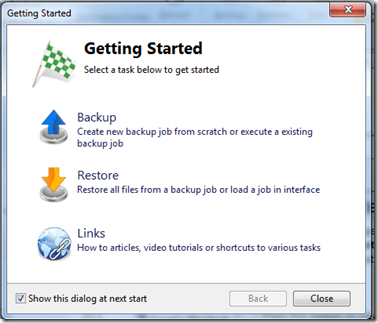
Hier können Sie auswählen
Backup
um Ihr erstes Backup zu starten. Von da an ist es so ziemlich selbsterklärend und Sie müssen nur noch dem Assistenten folgen, der Sie durch die Optionen führt und das Backup startet. Wenn Sie jederzeit wiederherstellen müssen, müssen Sie das verwenden.
Wiederherstellen
Option.
Eines der besten Merkmale von FBackup ist die Unterstützung verschiedener Plugins.
FBackup unterstützt viele Plugins
die vordefinierte Sicherungsaufträge für Mozilla Firefox, Microsoft Outlook, Chrome, etc. ausführen kann, so dass sie auch diese Anwendungsdaten sichern und bei Bedarf wiederherstellen kann. Es gibt viele eingebaute Plugins und den Rest können Sie aus dem Internet herunterladen. Sie haben die Möglichkeit, ein bestimmtes Plugin zu deaktivieren, zu aktivieren, zu installieren und zu deinstallieren
.
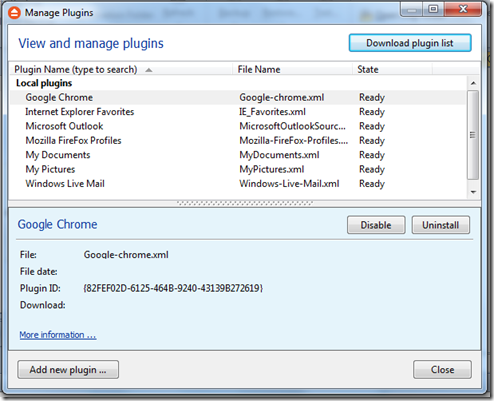
Um auf die Plugins zuzugreifen, kannst du zu gehen.
Datei-Menü
->
Werkzeuge
->
Plugins.
Hier können Sie ein bestimmtes Plugin herunterladen, aktivieren und deaktivieren. Um diese Anwendung mit dem Plugin zu sichern, können Sie zu gehen.
Datei
->
Neu
Backup
Geben Sie dann einen Namen für Ihr Backup an und wählen Sie einen Speicherort für Ihr Backup aus. Sobald dies erledigt ist, wählen Sie Weiter und Sie werden aufgefordert, die Dateien und Ordner auszuwählen, die Sie sichern möchten. Klicken Sie einfach auf die Dropdown-Liste und wählen Sie das gewünschte Plugin aus der Liste aus, wie Outlook, Windows Live, etc. und klicken Sie dann auf Weiter
.
FBackup wird Sie dann fragen, ob Sie die Dateien verschlüsseln und mit einem Passwort schützen müssen. Wenn Sie die Option zum Passwortschutz wählen möchten, würde ich sie empfehlen. Dann können Sie entweder Manuell wählen oder es wöchentlich oder monatlich planen. Sobald Sie diese Option ausgewählt haben, klicken Sie einfach auf Speichern und wählen Sie entweder Speichern und ausführen oder einfach speichern und fertig.
FBackup herunterladen
Zusammenfassend lässt sich sagen, dass FBackup eine ausgezeichnete Software mit vielen Funktionen ist und auch mit Plugin-Unterstützung sehr einfach zu bedienen ist. Wenn Sie nach einer kostenlosen Backup-Software suchen, verdient FBackup sicher eine Chance. Du kannst es herunterladen
hier.
EMPFOHLEN: Klicken Sie hier, um Windows-Fehler zu beheben und die Systemleistung zu optimieren

Eugen Mahler besitzt die unglaubliche Kraft, wie ein Chef auf dem Wasser zu laufen. Er ist auch ein Mensch, der gerne über Technik, Comics, Videospiele und alles, was mit der Geek-Welt zu tun hat, schreibt.
